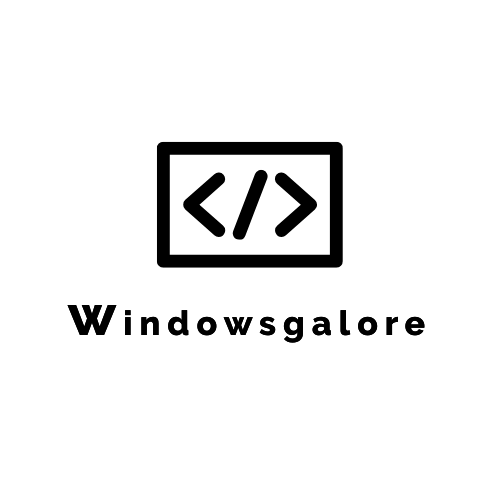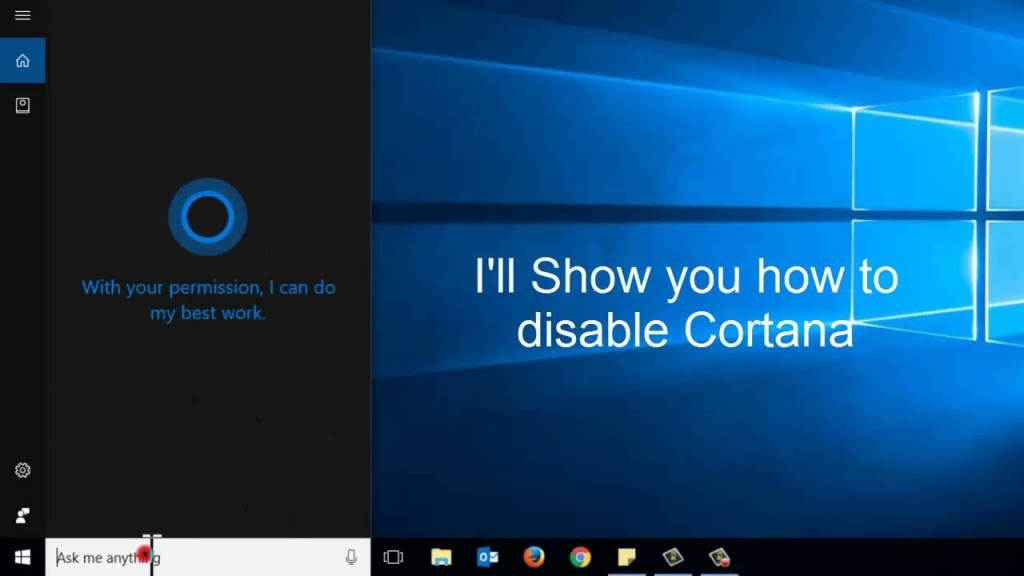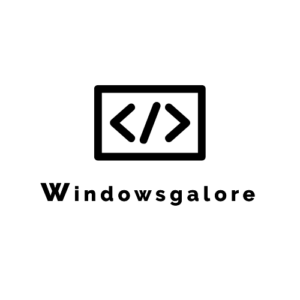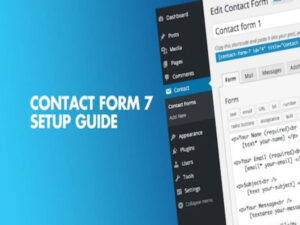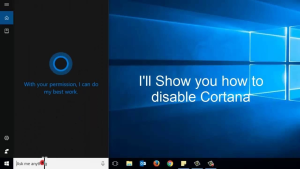Hệ điều hành Win 10 đã chính thức đi vào hoạt động được 5 năm rồi. Cho đến nay nó đang phục vụ rất nhiều cho vô số người dùng trên thế giới. Tuy nhiên, không phải ai cũng biết hết tất cả các tiện ích và tính năng tuyệt vời của hệ điều hành này. Cùng tìm hiểu, và ghi nhớ những thủ thuật với Windows 10 hay trong những chia sẻ dưới đây để giúp công việc của bạn thêm nhanh chóng, hiệu quả, tiện lợi hơn nhé!
Dưới đây là các thủ thuật với Windows 10 ít người biết, để có thể nâng cao trải nhiệm, tính năng, hiệu suất làm việc của hệ điều hành này, ghi lại nhé bạn!
1. Menu Start bí mật
Windows 10 có một jump menu bạn sẽ dễ dàng tìm thấy khi nhấp chuột phải vào biểu tượng Windows, bên góc trái, để hiển thị các tính năng như: Programs and Features, Search, Run giúp bạn sử dụng nhanh hơn khi cần, thay vì lục tìm trong menu.
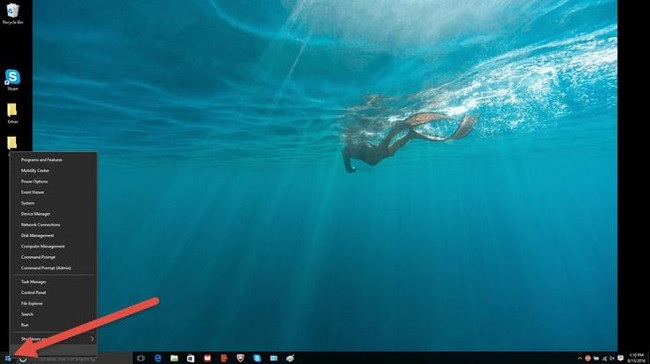
Cách gọi Start bí mật – thủ thuật với Windows 10 hay
2. Xoay màn hình bằng tổ hợp phím tắt
Trong khi làm việc, học tập, giải trí với máy tính, nếu bạn cần xoay màn hình, thay vì lần mò trong cài đặt, bạn có thể dễ dàng xoay màn hình với tổ hợp phím nhấn: Ctrl + Alt + D và mũi tên lên/ xuống khi bạn có nhu cầu xoay màn hình theo góc 90 độ lên hoặc xuống dưới.
3. Trượt để tắt máy nhanh gọn
Với thủ thuật này, bạn có thể nhanh chóng tắt máy bằng thao tác trượt xuống. Cách cài đặt như sau:
Nhấp chuột phải trên màn hình trang chủ desktop, chọn mục New, chọn tạo Shortcut mới. Sau đó, mở Shortcut mới lên, dán dòng mã:%windir%\System32\SlideToShutDown.exes vào mục địa chỉ link để tạo ra một biểu tượng trên màn hình.
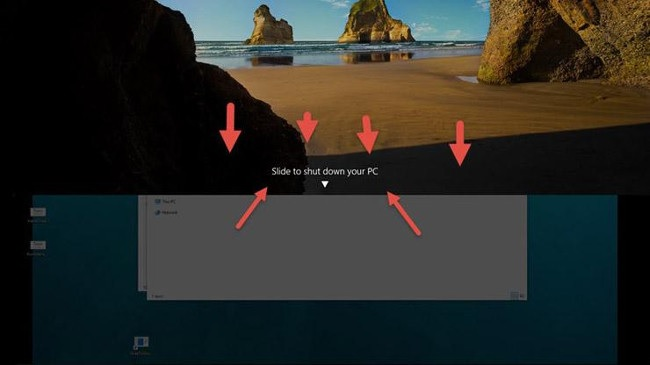
Cách tại biểu tượng tắt màn nhanh gọn – thủ thuật với Windows 10 hay
Khi bạn cần tắt máy, chỉ cần nhấp đúp vào biểu tượng mới mới tạo, rồi kéo hình đó xuống dưới cùng màn hình để tắt máy.
4. Khởi động chế độ “God Mode” cho máy tính
Khởi động chế độ God mode nhanh chóng hơn, bằng cách cài đặt như sau:
Nhấp chuột phải vào màn hình trang chủ desktop, chọn New, chọn Folder. Dùng tên “GodMode.{ED7BA470-8E54-465E-825C-99712043E01C}” để đặt lại cho thư mục mới này. Và để cửa sổ thư mục trên màn hình, để nhấn đúp khởi động nhanh chế độ God mode khi cần.
5. Mở trò chơi ẩn tại Cortana
Bạn có thể gõ tìm kiếm: Rock Paper Scissors hay Roll the Die, Flip the Coin trong Cortana để nhanh chóng mở ra một trò chơi thú vị và trải nghiệm.
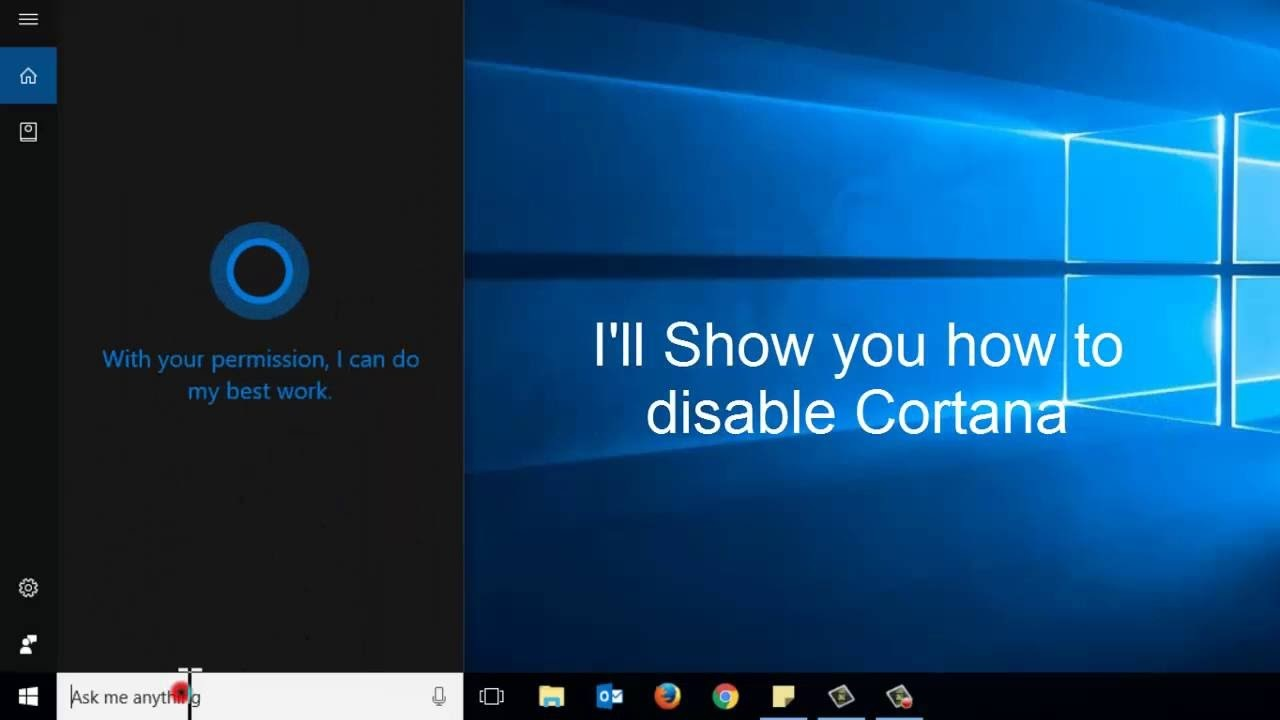
Tìm trò chơi ẩn tại Cortana– thủ thuật với Windows 10 hay
6. Biến tấu thành cửa sổ Command Prompt trong suốt
Đây là tiện ích thú vị chỉ từ Windows 10 mới có. Bạn sẽ cần cài đặt theo các bước như sau:
- Nhấp click vào trình tìm kiếm trên Windows 10, gõ tìm “Command Prompt” để mở ứng dụng.
- Sau khi mở, bạn nhấp chuột phải vào phần trên đầu cửa sổ đã mở ra để gọi hiển thị một menu của ứng dụng và nhấn chọn “Properties”.
- Sau đó, nhấp tab “Colors” để hiển thị lên các tùy chọn màu sắc, chọn “Opacity” ở gần cuối thanh trượt lựa chọn. Như vậy những cẳ sổ trong suốt Command Prompt đã được tạo.
7. Cài đặt hoãn cập nhật
Hệ điều hành luôn có những cập nhật để cải thiện, sửa các lỗi, nâng cấp tính năng, vá bảo mật,… giúp máy tính của bạn hoạt động hiệu quả hơn. Tuy nhiên đôi khi bạn đang làm việc với tác vụ nào đó, không muốn bị thay đổi, ảnh hưởng đến công việc đang thực hiện, có thể cài đặt tạm hoãn cập nhật, theo hướng dẫn sau:
Mở “Settings”, tìm và chọn “Updates and Security”, rồi chọn “Windows Update” để máy tính của bạn không hiển thị các thông báo, chỉ khi bạn chọn cập nhật mới hoàn thành.
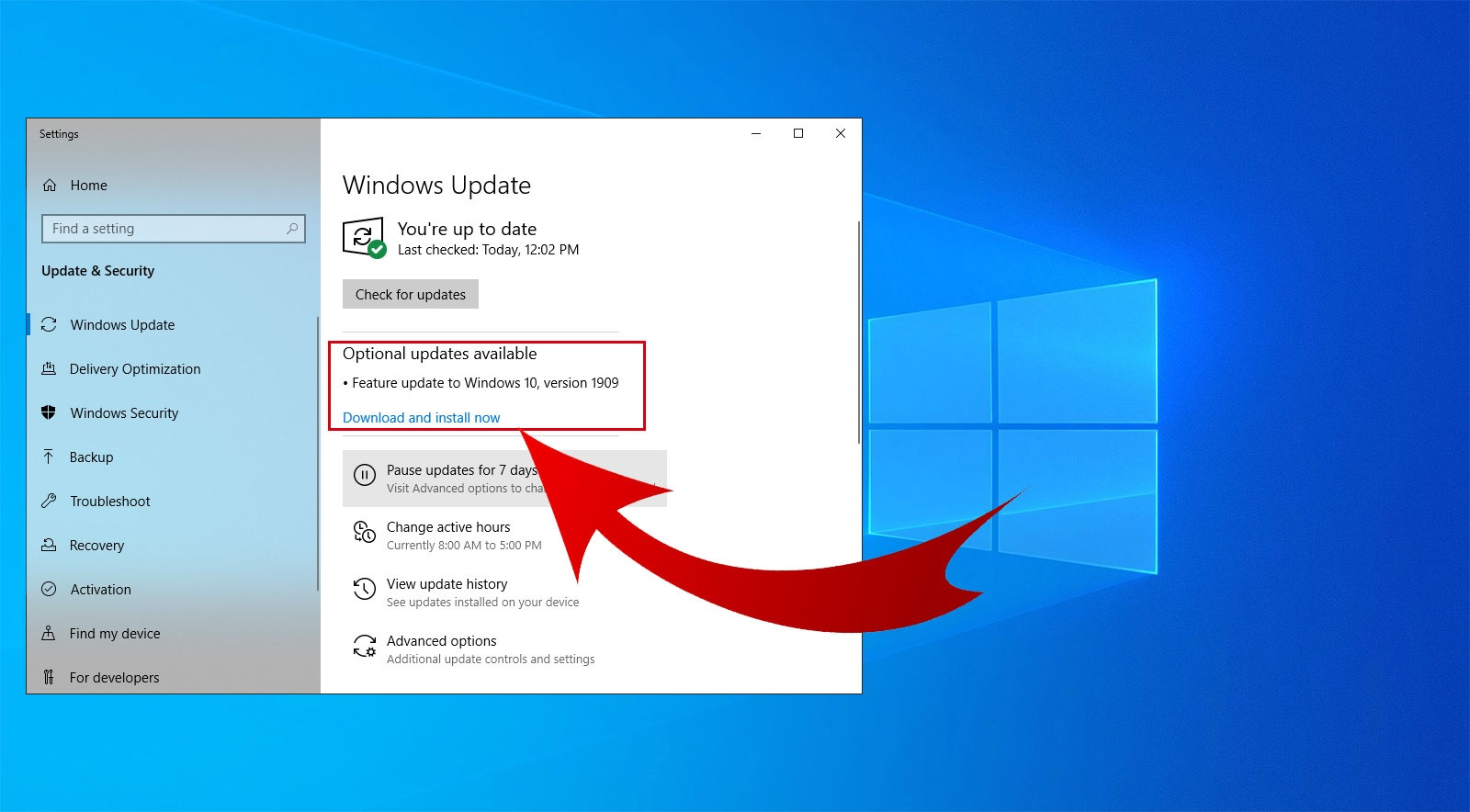
Thao tác tạm hoãn cập nhật hệ điều hành Windows 10
Lời kết
Trên đây bài viết đã chia sẻ một số thủ thuật với Windows 10 hay với máy tính dùng hệ điều hành này, giúp công việc tương tác, trải nghiệm, làm việc của bạn với máy đạt hiệu quả, thuận tiện, nhanh chóng hơn.